ما هي الإضافات في ووردبريس؟ (دليل مفصل)
نشرت: 2023-04-07موقع WordPress الافتراضي هو موقع أساسي. إنها لوحة قماشية فارغة لتستمتع بها وتصنعها بنفسك. ربما يعني هذا تحويل موقعك إلى متجر للتجارة الإلكترونية أو استخدام قالب مصمم مسبقًا لصفحة مدونتك. يمكنك حتى البدء في بيع الدورات التدريبية على موقع WordPress الخاص بك. لكن كيف تفعل كل ذلك؟ الإضافات.
- ما هي الإضافات في ووردبريس؟
- كيف يعملون؟
- هل يتطلب الترميز؟
سنتحدث عن كل شيء في هذه المقالة. سنغوص في كل المكونات الإضافية حتى تكون جاهزًا لبناء موقعك.
TL ؛ DR : تساعد المكونات الإضافية المبتدئين في بناء مواقع WordPress التي يحلمون بها. لكن هناك مشكلة صغيرة. يمكن أن تتسبب في حدوث أخطاء في موقعك أو ... في أسوأ حالاته ... تعطله. هذا هو السبب في أنه يجب عليك نسخ موقعك احتياطيًا باستخدام BlogVault أولاً ، حتى يكون لديك تأمين دائمًا.
هناك مكون إضافي لكل مطلب. يمكنك إنشاء موقع عضوية به مكونات إضافية للعضوية مثل WooCommerce Memberships. يمكنك البدء في قبول المدفوعات باستخدام المكونات الإضافية لبوابة الدفع مثل Stripe أو PayPal. يمكنك البدء في دروبشيبينغ باستخدام ملحق دروبشيبينغ رائع مثل AliDropship. يبدو رائعا ، أليس كذلك؟ لذا ، لنتحدث عن المكونات الإضافية وكيف تعمل.
ما هي الإضافات في ووردبريس؟
مكون WordPress الإضافي هو جزء من البرنامج الذي يضيف وظائف إلى موقع WordPress الخاص بك دون الحاجة إلى رمز. على سبيل المثال ، يساعدك البرنامج المساعد للحجز مثل WooCommerce Bookings على إضافة القدرة على قبول الحجوزات وإدارتها إلى موقع WordPress الافتراضي الخاص بك. يتم بناؤها عادةً بواسطة مطورين تابعين لجهات خارجية ويمكن أن تكون مجانية أو تكلف علاوة. يمكنك إما العثور عليها في دليل البرنامج المساعد WordPress أو تنزيلها من مواقع المطورين.
لماذا تحتاج ملحقات؟
هناك عالم من الفرص مع المكونات الإضافية. إذا كنت تستطيع التفكير في الأمر ، فمن المحتمل أنه أصبح ممكنًا باستخدام مكون إضافي. فيما يلي بعض الأمثلة لما يمكنك فعله وأي المكونات الإضافية توفر هذه الوظيفة:
- إضافة وظائف التجارة الإلكترونية : يعد موقع WordPress الافتراضي مثاليًا للمدونات. لكن ، لا يمكنك بيع المنتجات أو الخدمات عليها حتى الآن. تضيف ملحقات WooCommerce وظائف التجارة الإلكترونية إلى موقع WordPress الخاص بك. يمكنك إضافة منتجات وقبول المدفوعات عبر البوابات وإدارة الشحن وجميع الجوانب الأخرى لتشغيل المتجر.
- تقديم نصائح لتحسين محركات البحث : أحد الأهداف المهمة لكل موقع ويب هو الوصول إلى الجمهور المناسب. تعمل إضافات تحسين محركات البحث (SEO) مثل RankMath على تحليل محتوى موقعك وتقديم المشورة حول كيفية تحسينه لمحرك بحث.
- تحسين الأمان : سيحتوي موقعك على محتوى وبيانات وزوار وغير ذلك الكثير. بصرف النظر عن ذلك ، فقط بحكم وجوده ، فإن موقعك جذاب للمتسللين الراغبين في إساءة استخدامه. نظرًا لأنك ستنشئ موقعًا ، يجب أن تكون على دراية بأهمية الأمان. يعد تثبيت مكون إضافي للأمان جزءًا لا يتجزأ من الصيانة العامة للموقع. MalCare ، على سبيل المثال ، يجعل البحث عن البرامج الضارة وتنظيفها أمرًا سهلاً للغاية. لا يستغرق الأمر سوى بضع نقرات ويمكن إعدادك في بضع دقائق فقط.
- المساعدة في التصميم : يعد Elementor واحدًا من العديد من المكونات الإضافية الخاصة ببناء الصفحات التي تساعد مالكي المواقع في تصميم موقع أحلامهم على الويب. كل جانب من جوانب تصميم الموقع قابل للتخصيص ولا يتطلب أي ترميز. الإضافات منشئ الصفحات هي اختصار لمواقع الويب الجميلة.
- توفير معلومات حول حركة المرور : يعد Google Analytics مكونًا إضافيًا رائعًا يمكنه تتبع حركة المرور على موقعك وإظهار ما يعمل أو لا يعمل. يقترن Google Analytics أيضًا بشكل جيد مع مكونات تحسين محركات البحث (SEO) لمساعدتك في الترتيب بشكل أفضل.
- قبول المدفوعات: تحتوي بوابات الدفع مثل Stripe و PayPal على مكونات إضافية يمكن دمجها في موقع WooCommerce الخاص بك. تعمل هذه المكونات الإضافية بعد ذلك على تمكين بوابة الدفع الفعلية للتعامل مع المعاملات على موقعك ، دون أي متاعب من البنوك المتشددة والامتثال.
- تحسين السرعة: على الرغم من أن المحتوى يمثل جزءًا كبيرًا من مُحسّنات محرّكات البحث ، فإن السرعة لا تقل أهمية. عند إضافة المزيد من المكونات الإضافية ، مثل أداة إنشاء الصفحات على سبيل المثال ، سترى أن موقعك أصبح أقل من سرعة البرق. لسوء الحظ ، هذا له عواقب. يتم تصنيف الموقع البطيء في مرتبة أدنى من خلال محركات البحث. هذا هو السبب في أن المكوِّن الإضافي للسرعة مثل Airlift مفيد جدًا. إنه يحسن الشفرة ، خلف الكواليس ، لتسريع تحميل صفحاتك.
- إنشاء نسخة احتياطية : بمجرد قضاء الوقت وبذل الجهد لبناء موقعك ، فإنك تريد حمايته بنسخة احتياطية. يجب أن يكون أخذ نسخة احتياطية أمرًا روتينيًا مثل تنظيف أسنانك. إنها طريقة رائعة للتأكد من أنه بغض النظر عما يحدث ، فلن تفقد بيانات موقعك أبدًا. BlogVault ، وهو مكون إضافي للنسخ الاحتياطي ، يأخذ النسخ الاحتياطية تلقائيًا دون الحاجة إلى تحريك إصبعك.
نوصيك بمراجعة قائمة المكونات الإضافية التي يجب أن تحتوي على.
كيف يعمل ملحق WordPress
ينشئ مطورو الطرف الثالث رمزًا يؤدي وظيفة محددة عند تشغيل حدث. قد يبدو هذا كثيرًا ، لذلك دعونا نقسمه بمثال. لنتخيل أن مطورًا أراد إنشاء رمز يضيف "Hello World!" في بداية كل مشاركة مدونة. في هذا المثال ، الوظيفة هي مهمة إضافة "Hello World". الحدث هو عندما يتم كتابة منشور مدونة. لذلك ، عندما يقع الحدث ، يتم تشغيل الوظيفة ، أو "Hello World!" يظهر في بداية المنشور.
لتحويل الكود إلى مكون إضافي ، يستخدم المطور وصلات API لـ WordPress Plugin. الخطاف ، في WordPress ، هو رمز يتلاعب بالطريقة التي يعمل بها الموقع في الوقت الفعلي. يتم استخدام الخطافات على نطاق واسع بواسطة المكونات الإضافية ومن خلال نواة WordPress نفسها.
لكي تبدأ في استخدام هذا المكون الإضافي نفسه ، يجب عليك تثبيته على موقعك. هذا يعني بشكل أساسي إضافة رمز المكون الإضافي إلى ملفات موقعك. سنناقش كيفية تثبيت مكون إضافي في القسم التالي.
ما هي مزايا وإضافات الإضافات؟
دعنا نأخذ ثانية للحديث عن الإضافات الجيدة والسيئة والقبيحة. هل يمكنك العيش بدونهم؟ ما هي فوائد إضافات ووردبريس؟
الايجابيات
- يوفر الوقت : يوفر لك الوقت والجهد الذي تحتاجه للقيام بشيء ما. طور المطورون في جميع أنحاء العالم رمزًا لمهمة معينة ولا يتعين عليك إعادة إنشاء هذا الرمز إذا كنت تريد تنفيذ نفس المهمة.
- سهل الاستخدام : عادةً ما يكون من السهل جدًا تثبيتها أو تحديثها أو إعدادها. في غضون دقائق ، ستكون أقرب إلى موقع أحلامك. كما أنها تأتي عادةً مع الوثائق والدعم إذا كنت تبحث عن مزيد من المساعدة.
- لا ترميز: لا يتطلب أي ترميز. إنها طريقة رائعة للمبتدئين لإضافة ميزات ووظائف جديدة إلى مواقع WordPress الخاصة بهم. هذا يجعلها جيدة حقًا للمبتدئين. لكنها أيضًا رمز مرن. لذلك ، يمكن للمتمرنين إجراء تغييرات إذا أرادوا.
سلبيات
- يبطئ الموقع: تعتمد سرعة موقعك على مقدار المساحة المتبقية على الخادم الخاص بك. يشغل كل مكون إضافي مثبت مساحة أكبر. تشغل الإضافات المكتوبة بشكل سيئ مساحة أكبر بكثير من الإضافات الجيدة. لذلك ، قم بالتأكيد بتنزيل المكونات الإضافية التي تم إنشاؤها بواسطة مطورين ذوي سمعة طيبة واستخدم مكونًا إضافيًا للأداء مثل Airlift. يمكن لـ Airlift تحسين كود موقعك لجعله أسرع.
- نقاط الضعف: يبتكر المخادعون أو المتسللون باستمرار طرقًا جديدة لاختراق الشفرة واسترداد البيانات من موقعك. غالبًا ما تكون المكونات الإضافية هدفًا سهلاً. لذلك ، من المهم العثور على المكونات الإضافية التي يتم تحديثها بشكل متكرر للأخطاء وإصلاحات الأمان. بالإضافة إلى ذلك ، نوصي بتثبيت MalCare ، وهو مكون إضافي للأمان ينبهك إلى نقاط الضعف.
- التوافق: يمكن أن تتعارض أحيانًا مع المكونات الإضافية أو السمات الأخرى أو حتى إصدار WordPress. يمكن أن تتسبب هذه المشكلات في حدوث خلل في موقعك أو تعطله. هذا هو السبب في أننا نوصي بنسخ موقعك احتياطيًا أولاً وتثبيت المكونات الإضافية باستخدام موقع التدريج.
كيفية تثبيت البرنامج المساعد WordPress
هناك طريقتان مختلفتان لإضافة المكونات الإضافية إلى موقع الويب الخاص بك. إليك دليل كامل لتثبيت مكونات WordPress الإضافية. لكن في هذا القسم ، سنناقش أسهل طريقة:
الخطوة 1: البحث عن المكون الإضافي - في لوحة wp-admin ، انقر فوق الإضافات في الشريط الجانبي. ثم انقر فوق إضافة جديد . يمكنك الآن البحث عن مكون إضافي باستخدام شريط البحث في أعلى اليمين. ابحث عن اسم المكون الإضافي إذا كنت تعرف بالفعل ما تريد تثبيته ، أو يمكنك البحث عن الوظائف بدلاً من ذلك وإلقاء نظرة على الخيارات. في مثالنا ، سنقوم بتثبيت المكون الإضافي Elementor.
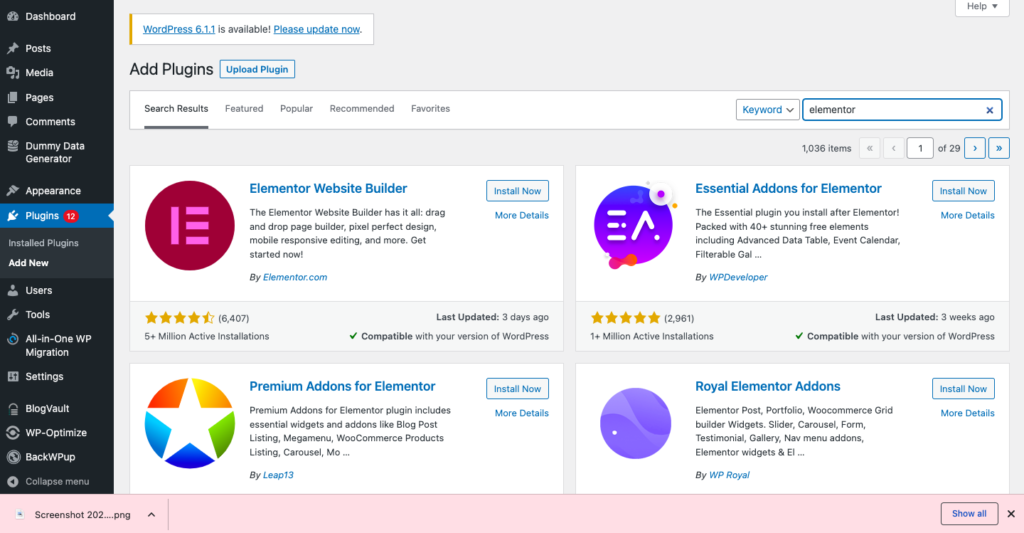
الخطوة 2: تثبيت البرنامج المساعد - بمجرد العثور على المكون الإضافي ، انقر فوق تثبيت . قد يستغرق الأمر بضع دقائق حسب حجم المكوّن الإضافي. هذه العملية تضيف ملفات البرنامج المساعد إلى ملفات موقعك.
الخطوة 3: تنشيط المكون الإضافي - انقر فوق تنشيط عند انتهاء التثبيت. أنت الآن جاهز لبدء استخدام المكون الإضافي.
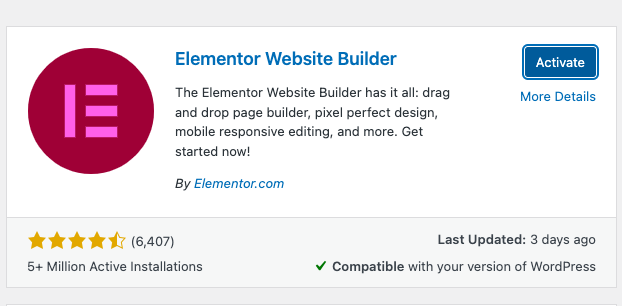
ملاحظة: لن يتم العثور على كل مكون إضافي في دليل المكونات الإضافية. لذلك ، إذا كنت تبحث عن واحد معين ولا يمكنك العثور عليه ، فقم بتنزيل المكون الإضافي من موقع المطور الخاص به ثم قم بتحميله على موقعك. بشكل عام ، من الأسهل إدارة التحديثات عندما يكون المكون الإضافي موجودًا في مستودع WordPress ، ولكن هذه إرشادات وليست قاعدة.
كيفية تحديث مكون WordPress الإضافي بأمان
يتم تحديث المكونات الإضافية الرائعة بشكل متكرر لأن التحديث يضيف ميزات جديدة ويزيل الأخطاء. ستتلقى إشعارًا بوجود تحديث متوفر على لوحة التحكم أو صفحة الإعدادات. يمكنك تحديث المكونات الإضافية من لوحة wp-admin. ومع ذلك ، من المعروف أن التحديثات تتسبب أحيانًا في حدوث مشكلات على موقعك ، مثل مشكلات التصميم أو حتى الأعطال. فقي بحذر. توضح الخطوات التالية الطريقة الأكثر وضوحًا ولكن يمكنك مراجعة دليلنا لتحديث المكون الإضافي بأمان.

الخطوة 1: حدد المكون الإضافي - انقر على الإضافات في الشريط الجانبي وانقر على الإضافات المثبتة. قم بالتمرير حتى تجد المكون الإضافي الذي تريد تحديثه. حدد المربع المقابل.
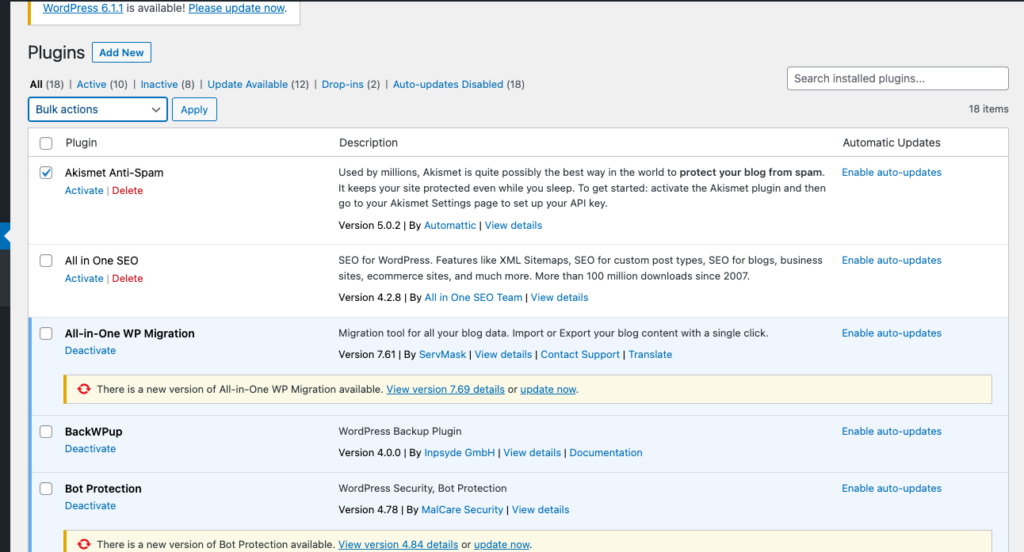
الخطوة 2: تحديث البرنامج المساعد - انقر على الإجراءات المجمعة في الأعلى. اختر تحديث من القائمة المنسدلة.
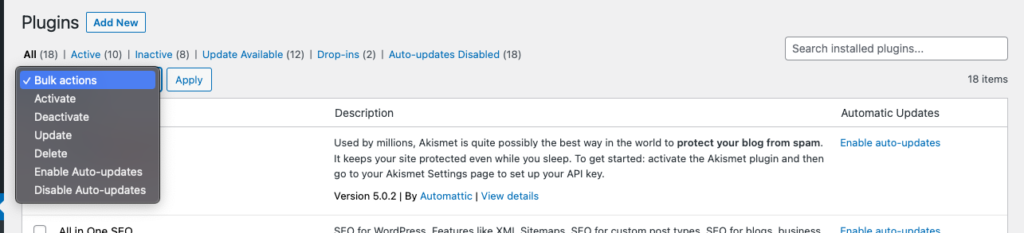
كيفية إلغاء تنشيط أو إزالة مكون WordPress الإضافي
كثيرًا ما يتم نسيان المكونات الإضافية غير النشطة ، وبالتالي لا يتم تحديثها بانتظام. يعد هذا خطرًا أمنيًا على موقعك ، لذلك نوصيك بإلغاء تثبيت المواقع التي لم تعد تستخدمها. في أوقات أخرى ، ربما تكون قد انتقلت إلى أحد المنافسين. مهما كان سبب إلغاء تثبيت المكون الإضافي ، فإليك الخطوات للقيام بذلك:
الخطوة 1: البحث عن البرنامج المساعد - انقر على الإضافات في الشريط الجانبي ثم انقر على الإضافات المثبتة. قم بالتمرير لأسفل حتى تجد الشخص الذي تريد إلغاء تثبيته.
الخطوة 2: إلغاء تنشيط المكون الإضافي - انقر فوق إلغاء التنشيط لإيقاف تشغيل المكون الإضافي على موقعك.

الخطوة 3: حذف المكون الإضافي - انقر فوق حذف لإزالة ملفات المكون الإضافي من ملفات موقعك. يؤدي هذا رسميًا إلى إلغاء تثبيت المكون الإضافي.

ملاحظة: اعتمادًا على المكون الإضافي وما يفعله ، قد يؤثر إلغاء تثبيت مكون إضافي على موقعك. على سبيل المثال ، إذا كنت تقوم بإلغاء تثبيت مُنشئ الصفحات ، فلن تبدو صفحاتك كما كانت من قبل. لذا ضع في اعتبارك تأثيرات إزالة المكون الإضافي ، وكما قلنا في قسم التحديث ، استخدم موقع التدريج لاختبار هذه التغييرات أولاً.
ما هي أنواع المكونات الإضافية المهمة؟
لقد تحدثنا عن المكونات الإضافية وكيفية استخدامها. ولكن من أين تبدأ؟ ما هي فئات المكونات الإضافية المهمة للصيانة العامة للموقع؟ سيغطي هذا القسم أهم 4 أنواع من المكونات الإضافية:
- النسخ الاحتياطي: المكون الإضافي للنسخ الاحتياطي هو أول مكون إضافي نوصي بتنزيله. تعمل النسخ الاحتياطية كتأمين يمكنك الرجوع إليه في أسوأ السيناريوهات. يأخذ BlogVault النسخ الاحتياطية الآلية يوميًا ، أو حتى يأخذها عند الطلب. بالإضافة إلى ذلك ، يمكّنك BlogVault من تحديث المكونات الإضافية بأمان من لوحة القيادة. بالإضافة إلى ذلك ، تأتي النسخ الاحتياطية مع موقع مرحلي يتم طرحه مجانًا.
- الأمن: للأمن أهمية قصوى. تساعدك MalCare على تنظيف موقعك من البرامج الضارة في دقائق ، ويحمي جدار الحماية موقعك من الهجمات المحتملة. إنه مكون إضافي سهل الاستخدام للغاية ولكنه قوي.
- الأداء: قد يؤدي وجود موقع بطيء إلى فقد حركة المرور والمواقع في تصنيفات محرك البحث. هذا يجعل من المهم أن يكون لديك مكون إضافي للأداء يعمل على تحسين كود موقعك لجعله أسرع. الجسر الجوي يفعل ذلك بالضبط. بالإضافة إلى أنه من الرائع جدًا أن يكون لديك موقع سريع.
- SEO : عامل آخر يؤثر على حركة المرور والتصنيفات هو SEO. هذا هو السبب في أننا نوصي باستخدام مكون إضافي لتحسين محركات البحث مثل RankMath. يعتني RankMath بالكثير من مهام تحسين محركات البحث الفنية ويقدم معلومات حول كيفية تحسين المحتوى الخاص بك. هذا يجعله أداة مهمة للارتقاء في تصنيفات محرك البحث.
ماذا تفعل إذا تعطل المكون الإضافي موقعك
يمكن أن تتسبب المكونات الإضافية وتحديثاتها في حدوث أخطاء في موقعك أو تعطله. لهذا السبب نوصيك بعمل نسخة احتياطية من موقعك قبل كل تغيير ، بما في ذلك تثبيتات وتحديثات المكونات الإضافية. بهذه الطريقة ، تكون دائمًا مستعدًا لأسوأ سيناريو. لذلك ، إذا تعطل موقعك ، نوصيك باستعادة نسخة احتياطية باستخدام BlogVault أولاً. إذا لم يكن لديك نسخة احتياطية ، فلا تقلق. لم نفقد كل شيء. فيما يلي خطوات استعادة الوصول إلى موقعك.
- تثبيت عميل FTP: ستحتاج إلى عميل FTP مثل Cyberduck أو Filezilla. الخطوة الأولى هي تثبيته على جهازك. يمكنك استخدام عميل FTP للاتصال بالخادم وملفات الموقع ، مما يتيح لك الوصول إلى ما وراء الكواليس.
- الاتصال بالخادم الخاص بك: للاتصال بالخادم الخاص بك ، ستحتاج إلى بيانات اعتماد FTP. يمكنك الحصول على بيانات الاعتماد هذه من مزود الاستضافة. أستضيف موقعي التجريبي على Cloudways وهو موجود في قسم تفاصيل الوصول. أنت بحاجة إلى IP عام واسم مستخدم وكلمة مرور. في Cyberduck ، انقر فوق فتح الاتصال وأضف هذه التفاصيل. انقر فوق اتصال .
- قم بإلغاء تنشيط المكون الإضافي الخاطئ: ستحتاج إلى فتح مجلد الجذر الخاص بك. عادةً ما يكون هذا هو المجلد public_html ولكنه قد يكون مختلفًا بالنسبة لموقعك. افتح ذلك وانتقل إلى wp_content. ثم انتقل إلى مجلد الملحقات وابحث عن المكون الإضافي الضال. إعادة تسمية المجلد الخاص به. يمكنك إعادة تسميته {اسم المكون الإضافي} .off على سبيل المثال. سيؤدي هذا إلى إلغاء تنشيط المكون الإضافي.
- تحقق من الموقع: ارجع إلى متصفحك وتحقق مما إذا كان بإمكانك الوصول إلى لوحة wp-admin. إذا كنت كذلك ، فانتقل إلى الخطوة التالية. إذا لم يكن الأمر كذلك ، كرر الخطوة السابقة مع كل مكون إضافي لديك على موقعك ، واحدًا تلو الآخر ، حتى تتم استعادة لوحة wp-admin. بمجرد عودته ، تكون قد حددت المكون الإضافي الخاص بالمشكلة.
- عكس المشكلة: إذا كان التحديث هو الذي تسبب في حدوث المشكلة ، فثبّت مكونًا إضافيًا للتراجع وأعده إلى إصدار أقدم كان يعمل بشكل أفضل. إذا كنت قد قمت بتثبيت المكون الإضافي للتو ، فإننا نوصي بإلغاء تثبيته وإيجاد بديل أفضل. لا يعمل بشكل جيد مع موقعنا أو الخادم أو مكون إضافي آخر أو سمة. ما لم تكن ترغب في إجراء بعض عمليات التصحيح الشاملة والمستهلكة للوقت ، فابحث عن خيار آخر. بمجرد الانتهاء ، أعد تنشيط جميع المكونات الإضافية الأخرى باستخدام FTP ، عن طريق استعادة أسماء مجلدات البرنامج المساعد إلى الأصول الأصلية.
- خذ نسخة احتياطية: أخيرًا ، نوصيك بأخذ نسخة احتياطية من موقعك حتى لا تضطر إلى القيام بكل هذا العمل مرة أخرى. اتصل بـ BlogVault واسمح للمزامنة التلقائية بأخذ نسخة احتياطية. إذا ظهر هذا الموقف مرة أخرى ، يمكنك تسجيل الدخول إلى حساب BlogVault الخاص بك ، وتحديد أحدث نسخة احتياطية لموقع العمل الخاص بك واستعادتها. جيدة كأنها جديدة في بضع دقائق ، ولا داعي للتلاعب ببروتوكول نقل الملفات على الإطلاق.
افكار اخيرة
المكونات الإضافية هي أجزاء من التعليمات البرمجية التي تساعدك على تخصيص موقعك. نحن ممتنون جدًا للمطورين الذين يصنعون مكونات إضافية مذهلة ويجعلون حياتنا أسهل. نأمل أن تكون قد وجدت تقديرًا جديدًا لهم أيضًا.
ولكن ، كما ذكرنا سابقًا ، قد يكون الأمر صعبًا بعض الشيء. من الصعب الموازنة بين مخاطر التسبب في مشكلة في موقعك وتثبيت المكونات الإضافية التي تجعل حياتك أسهل. يساعدك BlogVault على التنقل بنجاح ، عن طريق تحمل الكثير من المخاطر. يتطلب الأمر نسخًا احتياطيًا تلقائيًا يوميًا بحيث يكون لديك دائمًا إصدار فعال من موقعك للعودة إليه.
أسئلة وأجوبة
ما هي بعض الأمثلة على الإضافات؟
يعد Elementor أو البديل Divi و WPBakery و Beaver Builder مكونات إضافية رائعة لبناء الصفحات. يمكن لـ MonsterInsights و Google Analytics تتبع حركة المرور بشكل جيد. تعد BlogVault و MalCare و Airlift من الضروريات الرائعة للموقع. هناك مكون إضافي لأي شيء تريد القيام به مع موقعك.
ما هي المكونات الإضافية الأساسية لـ WordPress؟
أنت بحاجة إلى مكون إضافي احتياطي مثل BlogVault. يعد المكون الإضافي للأمان مثل MalCare مهمًا أيضًا. Airlift هو مكون إضافي أساسي للسرعة وستحتاج إلى مكون إضافي منشئ الصفحات مثل Elementor. يساعدك المكون الإضافي Google Analytics على فهم جمهورك ويساعدك RankMath على ترتيب أفضل. تحقق من قائمة المكونات الإضافية الأساسية الخاصة بنا لمزيد من المعلومات.
ما هو استخدام البرنامج المساعد؟
يمكن أن تضيف المكونات الإضافية وظائف ، وتؤثر على الواجهة ، وتساعدك على إدارة موقعك. كل ذلك وأكثر يمكن القيام به دون الحاجة إلى أي ترميز. هذا يجعلها أداة رائعة للمبتدئين ، على وجه الخصوص.
هل تحتاج إلى استخدام المكونات الإضافية؟
لا تحتاج إلى استخدام المكونات الإضافية ولكنها بالتأكيد تجعل حياتك أسهل كثيرًا. إنها تسمح لك بتغيير الأشياء على موقعك دون الحاجة إلى إجراء تغييرات على الملفات الأساسية للموقع. إنها سهلة التركيب والاستخدام. إنها رائعة للمبتدئين.
كم عدد المكونات الإضافية التي يجب أن يحتوي عليها موقع WordPress؟
قم بتثبيت أكبر عدد تريده من المكونات الإضافية. لا يوجد حد لتثبيت المكونات الإضافية باستثناء مساحة الخادم ولكن قد تؤثر مساحة الخادم الأقل على سرعة تحميل الصفحة. لذلك ، قم بإلغاء تثبيت المكونات الإضافية التي لم تعد تستخدمها وقم بتثبيت مكون إضافي سريع مثل Airlift.
هل مكونات WordPress الإضافية آمنة؟
تعد إضافات WordPress المكتوبة جيدًا أكثر أمانًا من غيرها. يتم تحديثها باستمرار بحثًا عن إصلاحات للأخطاء ونقاط الضعف. لقد تم تصميمها مع وضع الأمان في الاعتبار. ولكن ، كطبقة حماية إضافية ، نوصي بتثبيت المكون الإضافي MalCare لأنه يكتشف نقاط الضعف.
كم عدد الإضافات الموجودة؟
هناك أكثر من 50000 مكون إضافي مجاني وعدد غير محدد من الإضافات المتميزة. يمكن لأي مطور تابع لجهة خارجية تطوير مكون إضافي. إذا كنت تستطيع التفكير في الأمر ، فربما يمكنك العثور على مكون إضافي له.
